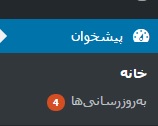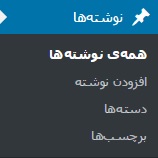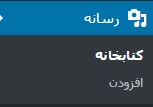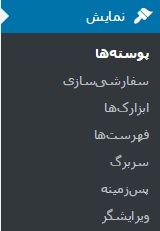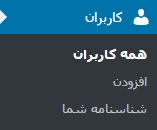برای ایجاد ساخت یک سایت، احتیاج به محیطی است تا بتوان به کمک آن تمامی فعالیت های مورد نیاز را انجام داد! اما این محیط چگونه است و چگونه باید به آن دسترسی داشت؟
در سیستم مدیریت محتوا نیز چنین پنلی موجود است و اتفاقا باید خدمت شما عرض کنم که این سیستم دارای یک پنل مدیریتی بسیار قدرتمند می باشد. به این پنل قدرتمند ، پیشخوان می گویند. شما با وارد شدن به این پیشخوان تمامی فعالیت هایی که مد نظر دارید را می توانید در سایت خود انجام دهید. به عنوان نمونه، برای نصب قالب، افزونه ها، ایجاد یک نوشته، ویرایش نوشته و پاسخگویی به کاربران خود و هزاران فعالیت دیگر، باید به این پیشخوان وارد شوید.
چگونه باید وارد پیشخوان شویم؟
را که در جلسات قبلی نصب کردیم دارای آدرسی بود که توسط شما انتخاب شده بود. حال آدرس را در مرورگر خود وارد کرده و به انتهای آن wp-admin/ اضافه کنید. (به اینصورت : http://mysite.com/wp-admin). پس از وارد کردن این آدرس در مرورگر با صفحه ای مطابق تصویر زیر رو به رو خواهید شد:
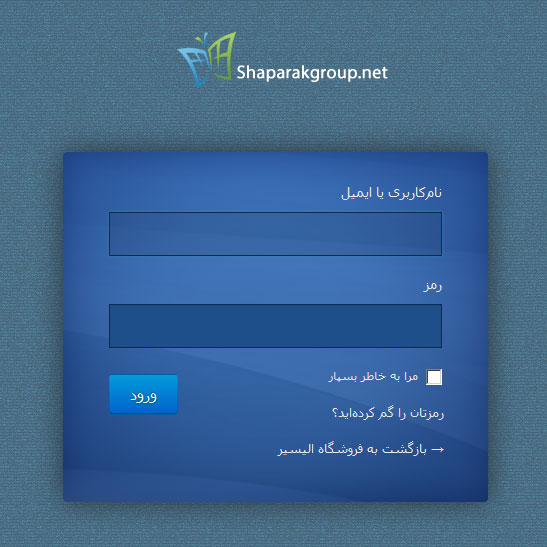
شناسه ی شما، “Username” و رمز عبور همان “password” می باشد که در مراحل ثبت نام ، انتخاب کرده اید. با ورود این اطلاعات و زدن دکمه ی ورود به پیشخوان وارد خواهید شد.
در همین صفحه ی اصلی، اطلاعاتی را در اختیار شما قرار می دهد که مانند یک اخبار کوتاه از فعالیت هایی است که انجام می دهید. تمامی این موارد را می توانید مخفی کنید و یا به همین صورت که در تصویر مشاهده می کنید بگذارید باقی بماند.
به سمت راست پیشخوان توجه کنید. این منوی عمودی نوک مدادی رنگ، تمامی گزینه هایی که در پنل ادمین موجود می باشد را نشان خواهد داد که به معرفی سطحی هر یک می پردازم و در جلسات بعدی به صورت کامل در مورد عملکرد هر کدام توضیحاتی داده خواهد شد و یک جلسه ی کامل را به هر کدام اختصاص می دهیم.
نوشته ها
قسمت نوشته ها شامل بخش های متعددی از جمله؛ همه ی نوشته ها، افزودن نوشته، دسته ها و برچسب ها می شود.
در این قسمت شما می توانید تمامی نوشته هایی را که ایجاد می کنید مشاهده کنید و آن ها را ویرایش کنید. همچنین با کلیک بر روی گزینه ی افزودن نوشته می توانید نوشته ی مورد نظر را ایجاد کنید.
دسته بندی های سایت خود را می توانید از قسمت دسته ها اضافه کنید و برچسب ها را نیز می توانید از این قسمت ملاحظه کنید.
رسانه
قسمت رسانه ها، مربوط به تصاویر، فایل های تصویری، صوتی و یا ویدئویی می باشد که شما بارگذاری می کنید.
برگه ها
برگه ها، بخشی از سایت هستند که با کمک آن ها می توان خیلی موارد را ایجاد کرد. به عنوان مثال صفحات اصلی سایت را می توان به کمک آن ها ساخت، صفحه ی فرود را می توان ایجاد کرد، تمامی صفحاتی که احتیاج به کدهای کوتاه شده ی یا به اصطلاح شورت کد دارند، توسط آن ها ایجاد می شود و بسیاری موارد دیگر که در جلسه ی مربوط به آن توضیحات کاملی خواهیم داد.
نمایش
بخش نمایش، برای انتخاب و بارگذاری قالب و پوسته های سایت است. شما با این بخش می توانید پوسته ی مورد نظر خود را بارگذاری کرده و به تنظیمات آن بپردازید که در بخش خود به صورت مفصل توضیح داده خواهد شد.
کاربران
تمامی کاربران سایت از جمله ، مدیر، ویرایشگر، نویسنده و کاربران معمولی در این قسمت ثبت می شوند و اطلاعات کامل آن ها در این بخش با عنوان شناسنامه موجود است.